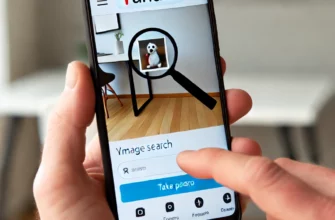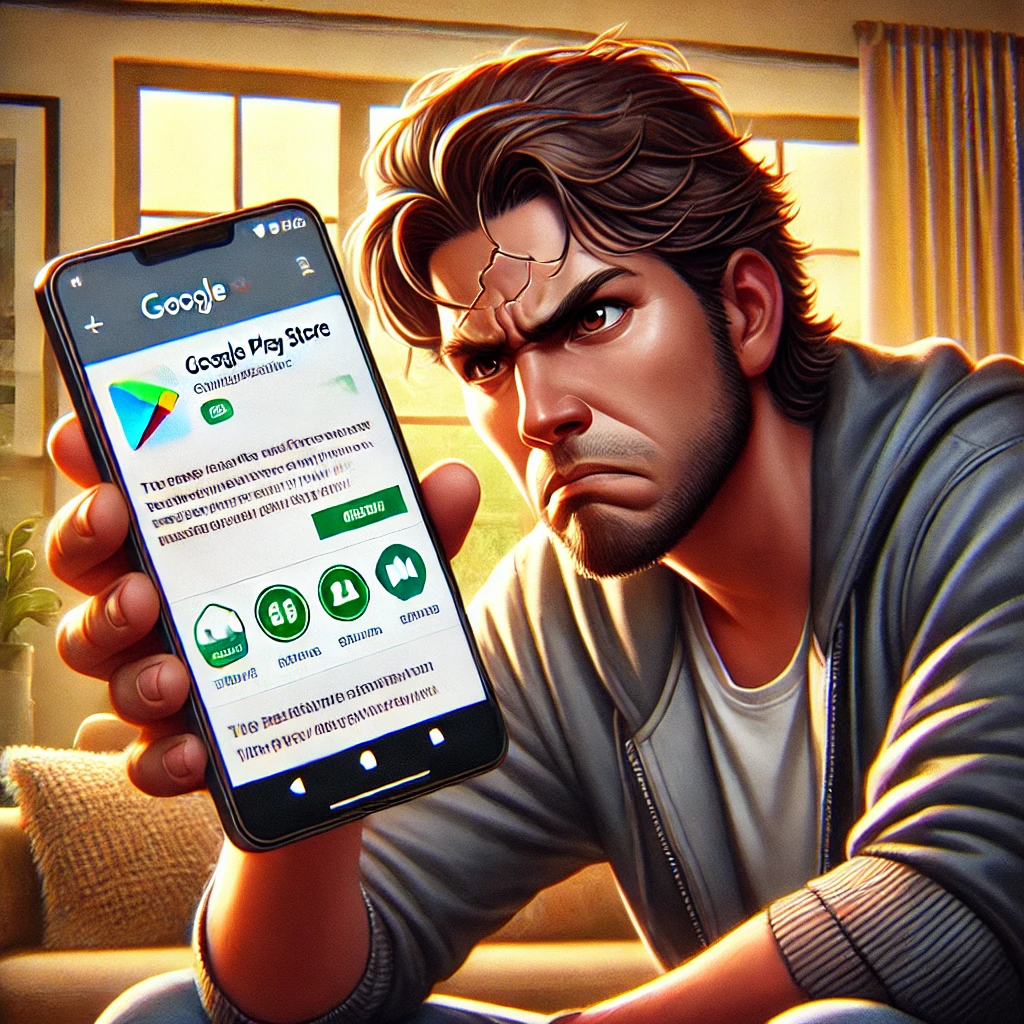
Play Маркет — это основной источник приложений для большинства Android-устройств. Однако, несмотря на его популярность и удобство, пользователи часто сталкиваются с проблемами при установке приложений. В этой статье мы подробно разберем, почему не устанавливаются приложения из Play Маркет, рассмотрим основные причины, а также предложим решения, которые помогут вам устранить эти проблемы.
Основные причины, почему не устанавливаются приложения из Play Маркет
- Недостаточно свободного места на устройстве
Одной из самых распространенных причин, по которой не удается установить приложение, является нехватка свободного места на устройстве. Современные приложения могут занимать значительное количество памяти, особенно если это игры или программы с большим количеством встроенного контента.
Решение:
- Проверьте доступное место на вашем устройстве. Для этого зайдите в «Настройки» → «Хранилище» и посмотрите, сколько свободного места осталось.
- Очистите ненужные файлы: удалите старые фотографии, видео, ненужные документы или неиспользуемые приложения.
- Используйте встроенные инструменты для очистки кеша и временных файлов, чтобы освободить дополнительное пространство.
- Сбой в работе Play Маркет
Иногда проблемы возникают из-за самого Play Маркет. Это может быть связано с временными сбоями, устаревшей версией приложения или поврежденными данными.
Решение:
- Перезагрузите устройство и попробуйте снова установить приложение.
- Очистите кеш и данные Play Маркет. Для этого зайдите в «Настройки» → «Приложения» → «Play Маркет» → «Хранилище» и нажмите «Очистить кеш» и «Очистить данные».
- Проверьте наличие обновлений для Play Маркет и установите их, если они есть. Обновления часто содержат исправления ошибок, которые могут решить проблему.
- Проблемы с подключением к интернету
Установка приложений требует стабильного и быстрого интернет-соединения. Проблемы с подключением могут привести к сбоям при загрузке или установке приложений.
Решение:
- Убедитесь, что ваше интернет-соединение работает стабильно. Попробуйте переключиться с Wi-Fi на мобильную сеть или наоборот.
- Перезапустите маршрутизатор или попробуйте подключиться к другой сети.
- Проверьте скорость интернета с помощью специальных приложений или сайтов, чтобы убедиться, что скорость достаточна для загрузки.
- Конфликт с антивирусными или другими защитными программами
Иногда антивирусы или другие защитные приложения могут блокировать установку приложений, считая их потенциально опасными, даже если они загружаются из официального источника.
Решение:
- Временно отключите антивирус или защитные программы и попробуйте установить приложение снова.
- Проверьте настройки безопасности вашего устройства. Убедитесь, что установка приложений из Play Маркет разрешена.
- Некорректные настройки даты и времени
Это может показаться странным, но неверные настройки даты и времени могут влиять на установку приложений. Play Маркет проверяет данные с сервером, и если дата или время не совпадают, это может вызвать сбои.
Решение:
- Убедитесь, что дата и время на вашем устройстве установлены правильно. Лучше всего включить автоматическую синхронизацию времени.
- Проверьте настройки часового пояса и убедитесь, что они соответствуют вашему местоположению.
- Проблемы с учетной записью Google
Если ваша учетная запись Google не синхронизируется правильно, это может привести к ошибкам при установке приложений. В некоторых случаях проблемы с учетной записью могут быть связаны с неправильными данными авторизации или сбоями в работе сервера Google.
Решение:
- Перезагрузите устройство и попробуйте войти в свою учетную запись заново.
- Удалите свою учетную запись Google и добавьте ее снова. Для этого зайдите в «Настройки» → «Аккаунты» → «Google» и удалите учетную запись. Затем снова добавьте ее.
- Убедитесь, что вы используете правильные данные для входа и что нет проблем с паролем.
- Неподдерживаемое устройство или версия Android
Некоторые приложения могут не поддерживаться на вашем устройстве или требовать более новой версии Android. Это особенно актуально для старых смартфонов и планшетов, которые могут не соответствовать минимальным требованиям приложения.
Решение:
- Проверьте системные требования приложения на его странице в Play Маркет.
- Обновите операционную систему устройства, если обновления доступны.
- Если обновление невозможно, рассмотрите возможность установки приложения на другом устройстве или использования альтернативных программ с похожими функциями.
- Ошибки Play Защиты (Play Protect)
Play Защита — это встроенный в Play Маркет инструмент безопасности, который проверяет все приложения на наличие вредоносного кода. В некоторых случаях Play Protect может ошибочно заблокировать установку безопасного приложения.
Решение:
- Отключите временно Play Protect. Для этого зайдите в «Play Маркет» → «Меню» → «Play Protect» и отключите проверку приложений.
- Установите приложение и включите Play Protect обратно, чтобы защитить устройство.
- Ошибки с кешем и данными других сервисов Google
Помимо Play Маркет, на установку приложений могут влиять и другие сервисы Google, такие как Google Play Services и Google Services Framework.
Решение:
- Очистите кеш и данные Google Play Services. Для этого зайдите в «Настройки» → «Приложения» → «Google Play Services» → «Хранилище» и нажмите «Очистить кеш» и «Очистить данные».
- Очистите данные Google Services Framework, если проблема не решилась.
- Проблемы с SD-картой
Если у вас установлена SD-карта, на которую по умолчанию загружаются приложения, проверьте ее исправность. Иногда поврежденная или плохо отформатированная карта может препятствовать установке приложений.
Решение:
- Попробуйте временно отключить SD-карту и установить приложение во внутреннюю память устройства.
- Проверьте SD-карту на ошибки, используя встроенные инструменты или компьютер. Отформатируйте карту, если это необходимо (не забудьте предварительно сохранить все данные).
- Отсутствие разрешений для Play Маркет
Иногда Play Маркет может не иметь необходимых разрешений для установки приложений на ваше устройство.
Решение:
- Проверьте разрешения Play Маркет. Зайдите в «Настройки» → «Приложения» → «Play Маркет» → «Разрешения» и убедитесь, что все необходимые разрешения включены.
- Изменения в настройках разработчика
Включенные параметры для разработчиков, такие как отладка по USB или установка приложений из неизвестных источников, могут влиять на работу Play Маркет.
Решение:
- Отключите параметры разработчика или сбросьте их до стандартных настроек.
Заключение
Проблемы с установкой приложений из Play Маркет могут быть вызваны различными причинами, от проблем с устройством до сбоев в работе самого Play Маркет. Важно последовательно проверять каждую из возможных причин и применять соответствующие решения. Если ни один из предложенных способов не помогает, возможно, имеет смысл обратиться за помощью к специалисту или службе поддержки вашего устройства.